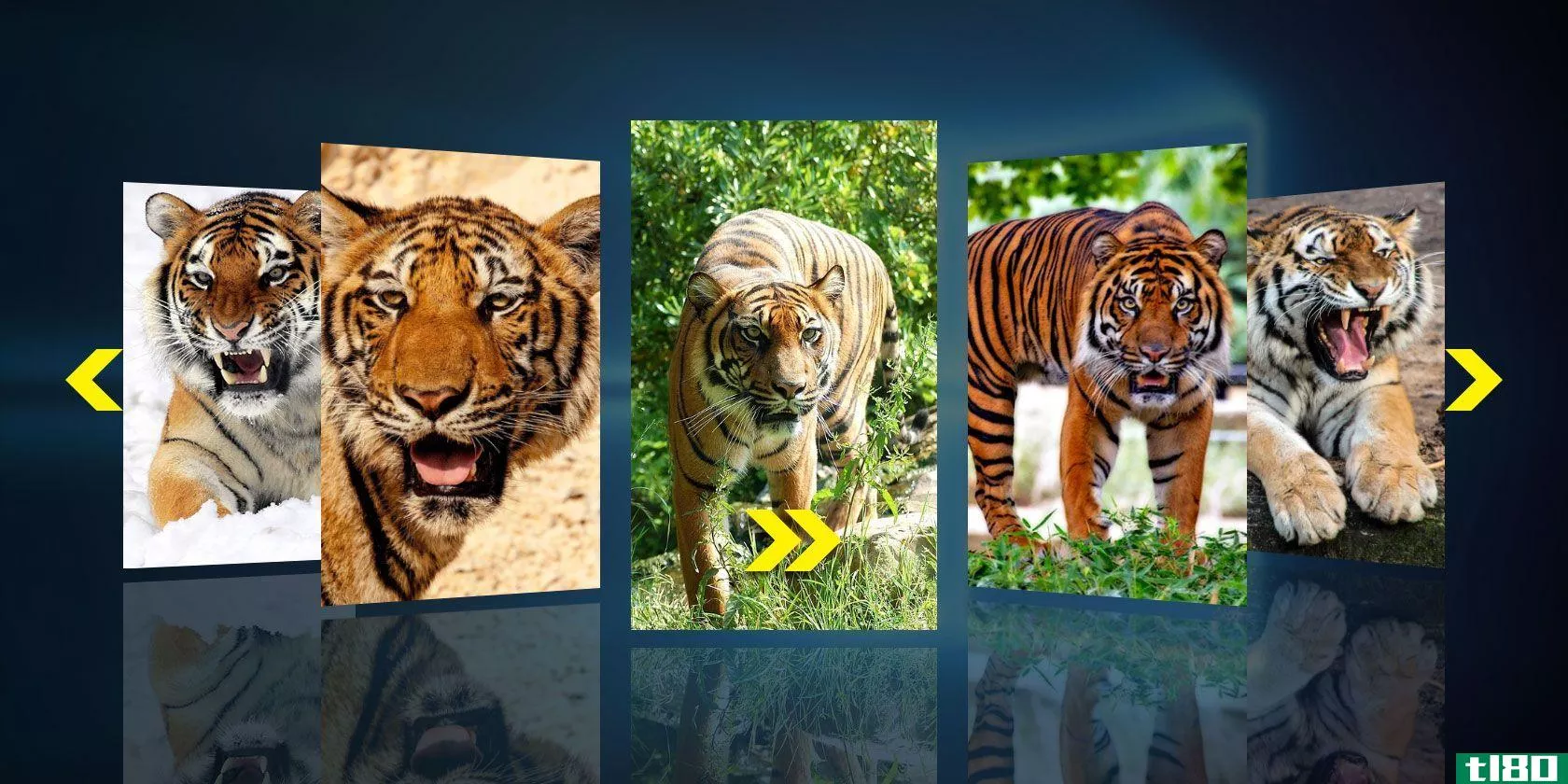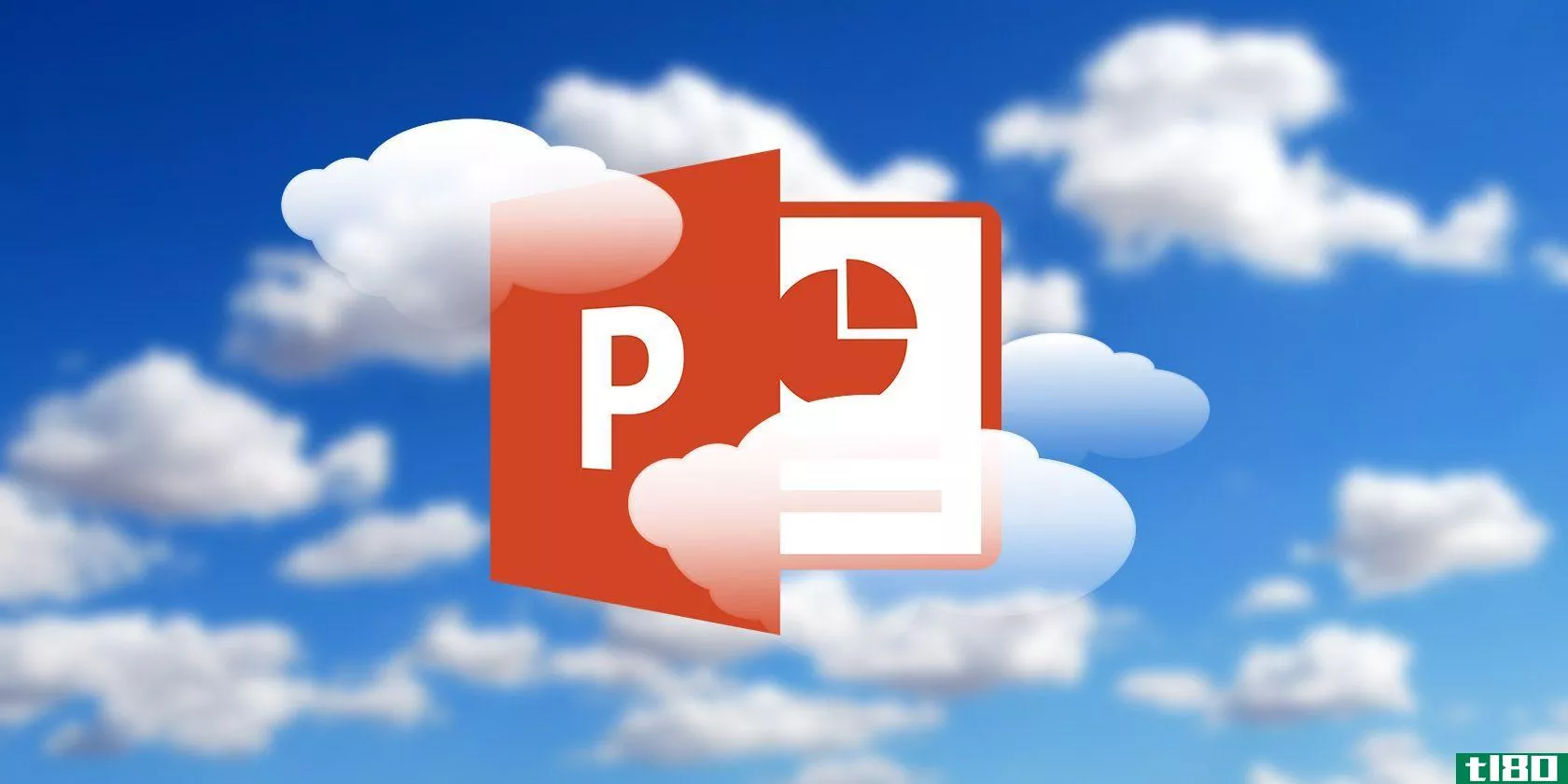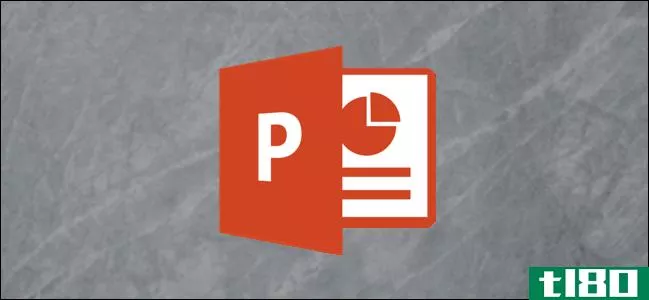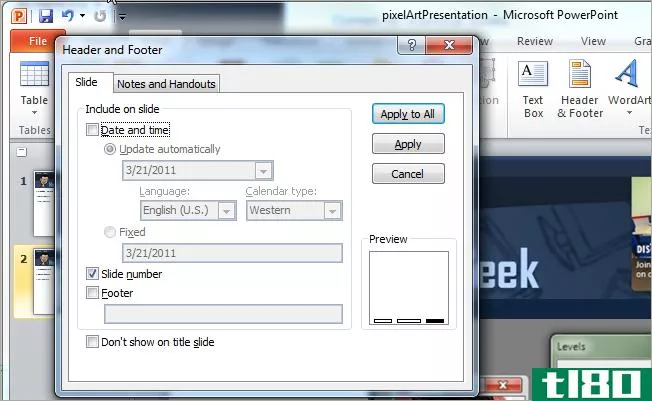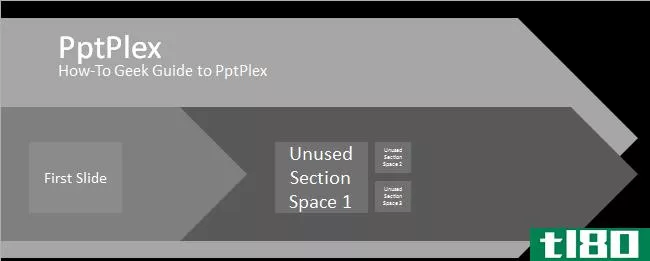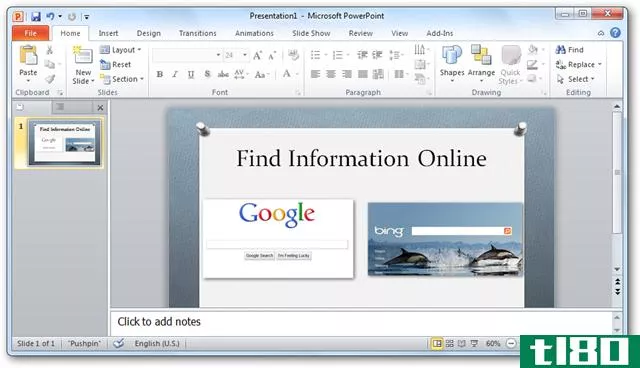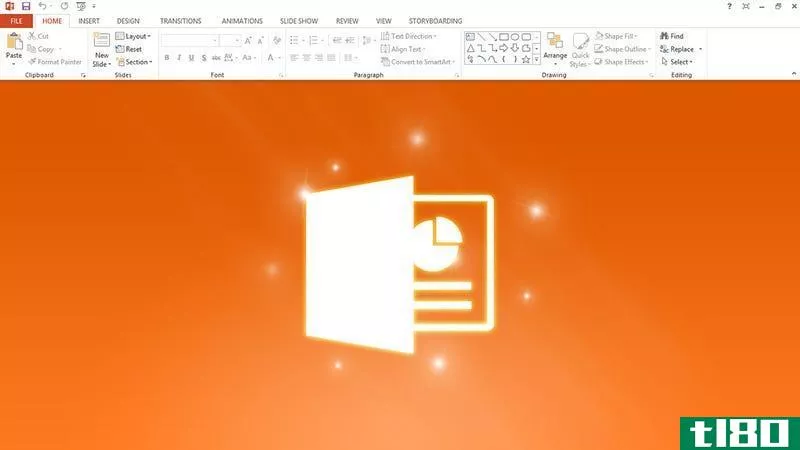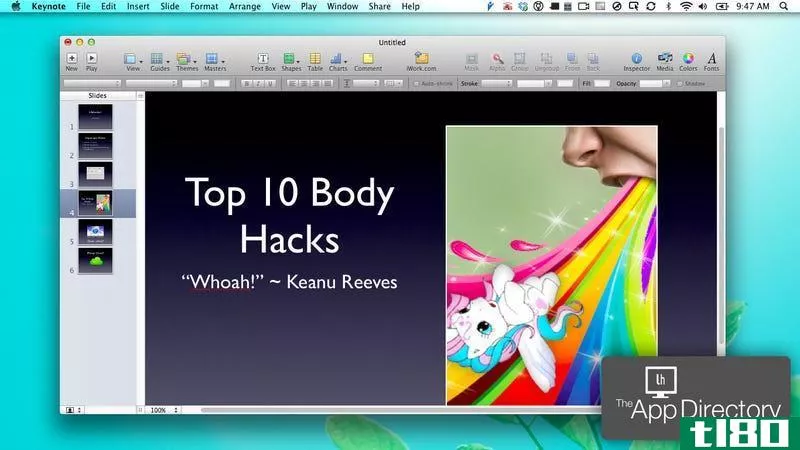如何使用powerpoint创建照片幻灯片(create a photo slideshow with powerpoint)
方法1方法1/2:为pc计算机创建照片幻灯片
- 1打开PowerPoint并创建新演示文稿。为此,请单击浏览器上的PowerPoint图标。PowerPoint打开后,单击左上角附近的“文件”,然后单击“文件”下列出的“新建”。从那里,你会想要选择“新演示”,这将打开一个新的幻灯片,让你开始上传图片。
- 2立即保存PowerPoint。您可以通过单击演示屏幕右上方的闪存驱动器图标来完成此操作。然后,您将能够命名您的演示文稿,并选择存储文件的位置。记住,保存演示文稿后,可以帮助您记住文件中的图片。这将帮助您以后找到它们。
- 3命名标题页。想一个标题,然后在框中单击以键入。您可以在标题页中添加姓名、日期或图片。
- 4在幻灯片中添加幻灯片。有许多不同的幻灯片布局和图形可供选择。您可以转到“主页”或“插入”,然后选择“新建幻灯片”。您也可以右键单击左侧面板中显示的任何幻灯片,然后选择“新建幻灯片”。选择适合图像的布局,例如带有标题框和图像框的幻灯片、只有图像框的幻灯片,甚至是空白幻灯片。
- 5将图片导入幻灯片。您可以选择为每张幻灯片添加一张图片或多张图片。这完全取决于你。双击“图像”框(或转到“插入文件中的图片”),然后浏览到所需图像。单击“确定”或“插入”添加图像。如果你不喜欢它的外观,请选择该图像并单击“图片”将其更改为其他图像。你也可以选择图片并点击“删除”删除图片。
- 6如有必要,重新排列照片顺序。使用幻灯片分拣机将使您更容易确定幻灯片的最佳顺序。找到图像窗格底部附近的“幻灯片分拣器”按钮。然后,单击并将幻灯片拖动到所需的目的地。
- 7在幻灯片中添加过渡。良好的过渡有助于将节目联系在一起,并使其从一张图片流畅地切换到下一张图片。只需点击工具栏顶部的“Transitions”选项卡,就可以使用提供的不同选项。
- 8.添加背景。如果您不喜欢图像边缘的空白,请右键单击任何幻灯片,选择“设置背景格式”,然后操纵背景填充。可以使用实体填充、渐变填充等,并修改颜色、方向和透明度。要使幻灯片具有统一的外观,请单击“全部应用”。
- 9在幻灯片中添加背景音乐。如果你把音乐下载到电脑上,你可以把它添加到幻灯片中,让它变得特别。音乐剪辑可以帮助打破蒙太奇,是一个伟大的方式,使幻灯片更具吸引力。要添加音乐,请单击“插入”选项卡下的电影和音频图标。首先,进入“音频文件”,然后点击“音乐”调出你的音乐。选择所需歌曲时,单击歌曲,然后按“链接到文件”,然后按“插入”。您可以通过单击“主页”按钮旁边的“格式化音频”,然后单击“音频选项”下的“跨幻灯片播放”,来选择歌曲是只播放一张幻灯片还是整个演示文稿。
- 10在完成之前保存PowerPoint幻灯片。添加完照片和图形后,请确保在退出之前保存您的节目。如果一开始就已经命名并保存了演示文稿,只需再次单击左上角的闪存驱动器图标。
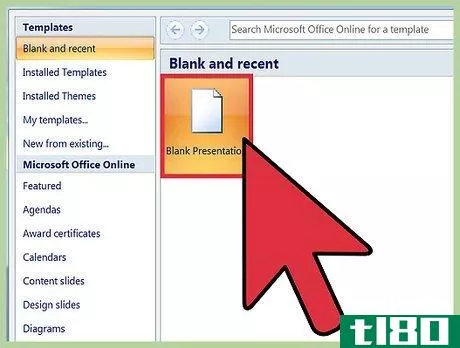
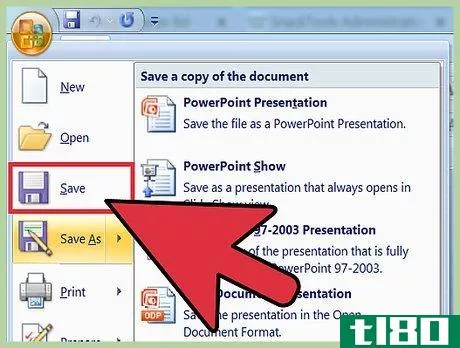
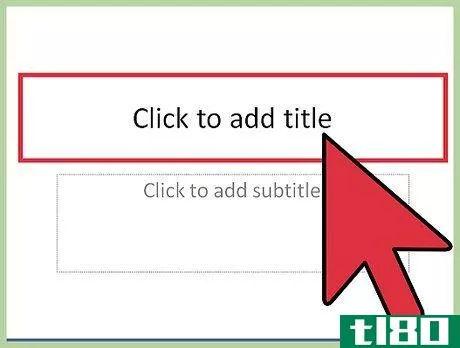
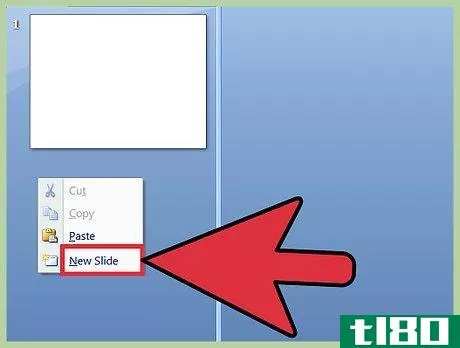
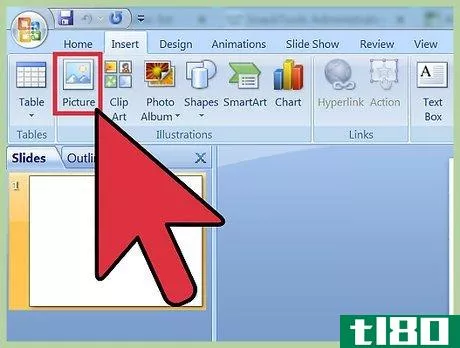
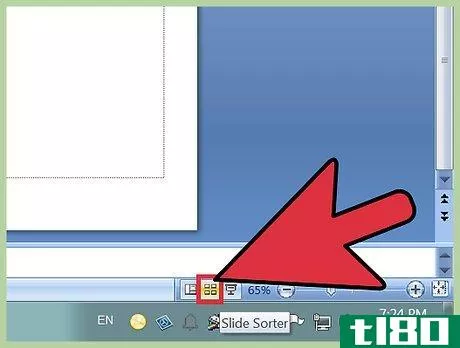
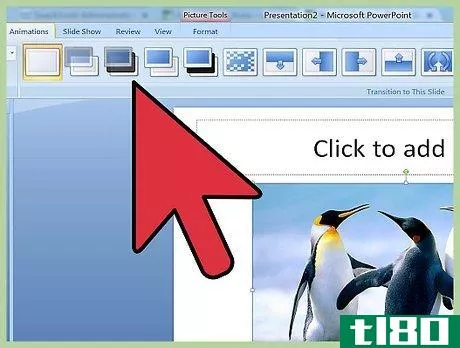
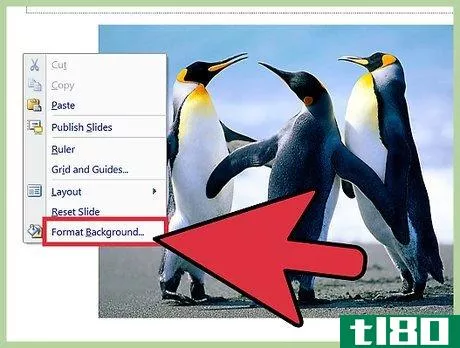
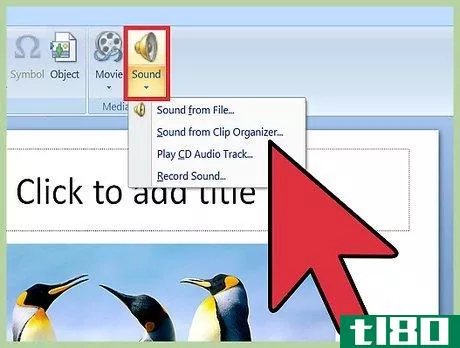
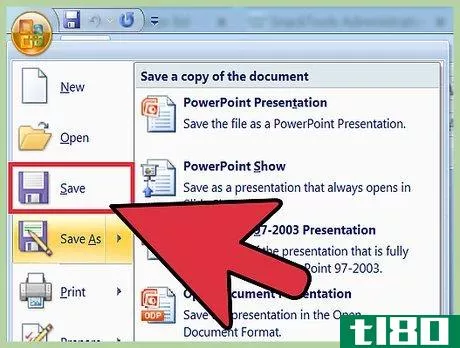
方法2方法2/2:为mac电脑创建照片幻灯片
- 1双击图标打开PowerPoint。当PowerPoint打开时,你会看到许多设计出现,你可以从中选择。选择一个你想使用的,点击它,然后点击“选择”。
- 2立即保存PowerPoint。您可以通过单击演示屏幕右上角的闪存驱动器图标来完成此操作。在这里,您将命名您的演示文稿,并选择存储文件的位置。记住,保存演示文稿后,可以帮助您记住文件中的图片。这将帮助您以后找到它们。
- 3命名标题页。想一个标题,然后在框中单击以键入。您可以在标题页中添加姓名、日期或图片。
- 4在幻灯片中添加幻灯片。有许多不同的幻灯片布局和图形可供选择。您可以转到“主页”或“插入”,然后选择“新建幻灯片”。您还可以双击左侧面板中显示的任何幻灯片,然后选择“新建幻灯片”。选择适合图像的布局,例如带有标题框和图像框的幻灯片、只有图像框的幻灯片,甚至是空白幻灯片。
- 5开始添加你的照片。确保单击了“主页”按钮,然后单击“插入”下的图片下拉列表。会出现几个选项,但您需要的选项会显示“来自文件的图片”。将弹出一个文档列表,然后您可以单击左侧的“照片”,或者如果您的照片保存在闪存驱动器上,请单击该文件。这是你上传到电脑上的所有图片的存储位置。你可以滚动浏览你的照片,并通过双击来选择要添加到幻灯片中的照片。
- 6如有必要,重新排列照片顺序。使用幻灯片分拣机将使您更容易确定幻灯片的最佳顺序。找到图像窗格底部附近的“幻灯片分拣器”按钮。然后,单击并将幻灯片拖动到所需的目的地。
- 7在幻灯片中添加过渡。良好的过渡有助于将节目联系在一起,并使其从一张图片流畅地切换到下一张图片。只需点击工具栏顶部的“Transitions”选项卡,就可以使用提供的不同选项。
- 8.添加背景。如果您不喜欢图像边缘的空白,请双击任何幻灯片,选择“设置背景格式”,然后操纵背景填充。可以使用实体填充、渐变填充等,并修改颜色、方向和透明度。要使幻灯片具有统一的外观,请单击“全部应用”。
- 9在幻灯片中添加背景音乐。如果你把音乐下载到电脑上,你可以把它添加到幻灯片中,让它变得特别。音乐剪辑可以帮助打破蒙太奇,是一个伟大的方式,使幻灯片更具吸引力。要添加音乐,请单击PowerPoint屏幕顶部的电影和音频图标。然后,点击“音乐”,你所有的音乐都会出现。选择所需歌曲时,将文件拖放到幻灯片上。您可以通过单击“主页”按钮旁边的“格式化音频”,然后单击“音频选项”下的“跨幻灯片播放”,来选择歌曲是只播放一张幻灯片还是整个演示文稿。
- 10在完成之前保存PowerPoint幻灯片。添加完照片和图形后,请确保在退出之前保存您的节目。如果一开始就已经命名并保存了演示文稿,只需再次单击左上角的闪存驱动器图标。
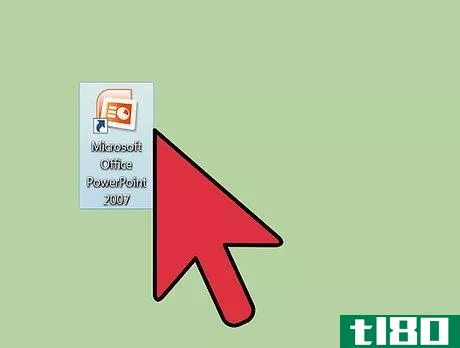
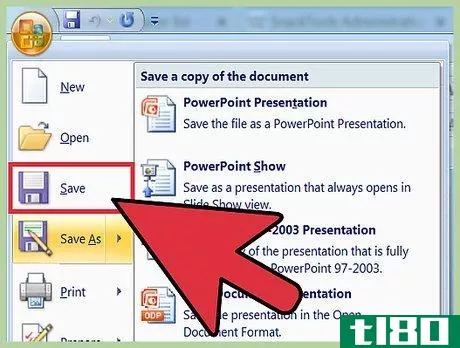
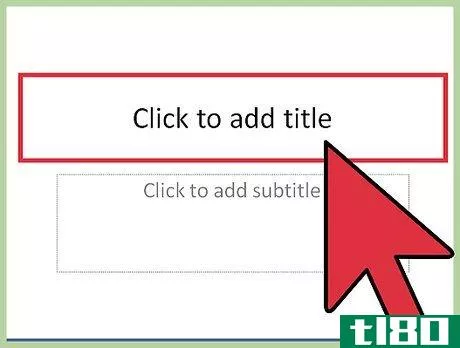
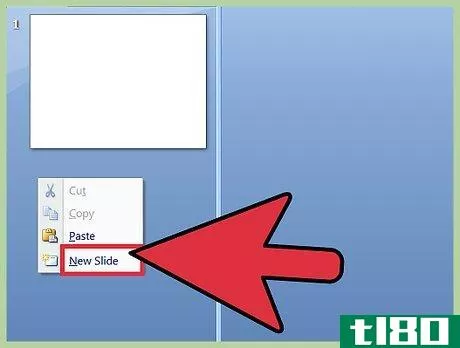
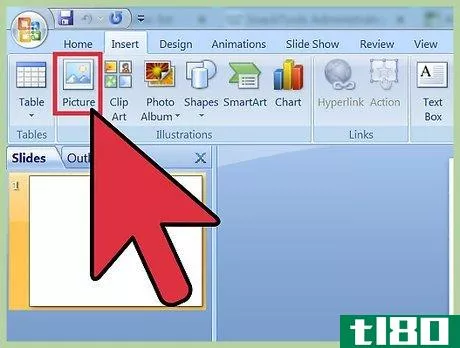
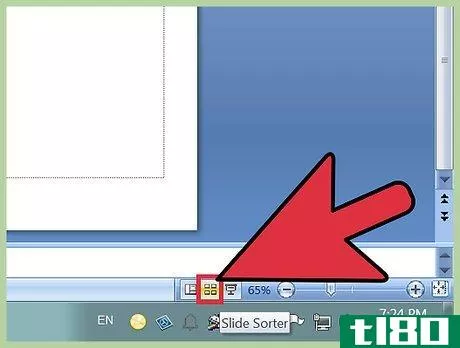
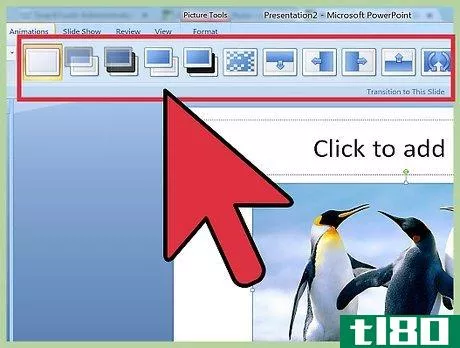
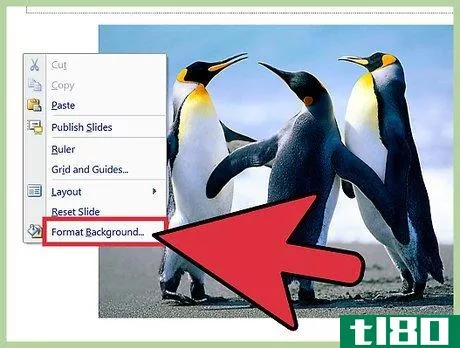
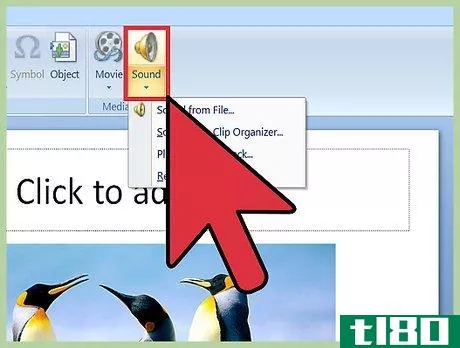
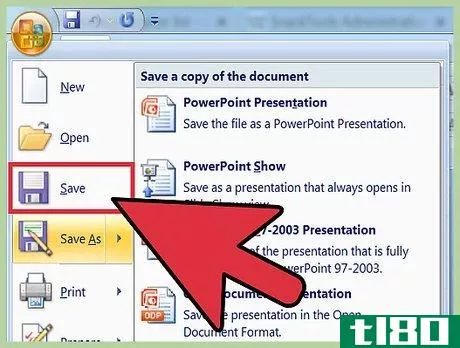
幻灯片示例
示例照片幻灯片
支持wikiHow并解锁所有示例。
关于花的示例照片幻灯片
支持wikiHow并解锁所有示例。
- 选择照片幻灯片的主题。如果照片来自暑假,请选择明亮的黄色背景或欢快的音乐。
- 发表于 2022-03-20 04:11
- 阅读 ( 71 )
- 分类:教育
你可能感兴趣的文章
如何在windows中制作幻灯片
...工作马,三年级报告的祸害遍布全国(连同漫画Sans),PowerPoint报告。PowerPoint的优点是对大多数用户来说都比较容易记住,而且非常简单,初学者不会因为选项太多而感到不知所措。下面是一个视频演示如何快速幻灯片可以。我...
- 发布于 2021-03-17 08:43
- 阅读 ( 190 )
如何在microsoft powerpoint中为图像添加画笔效果
如果您知道如何组合其功能,Microsoft PowerPoint 2016可以成为创建有趣图像效果的有力工具。例如,在本文中,我们将向您展示如何为任何图像提供酷画笔效果。 ...
- 发布于 2021-03-24 05:12
- 阅读 ( 201 )
微软powerpoint入门指南:从新手到大师
... 多年来,Microsoft PowerPoint一直是**演示文稿的主要工具。但和任何事情一样,并不是每个人都是一个现成的专家。你得从某个地方开始,对吧?所以,让这本PowerPoint初学者指南作为第一步...
- 发布于 2021-03-24 14:59
- 阅读 ( 335 )
如何在microsoft powerpoint中创建进度条
进度条是一种图形,在PowerPoint中,它直观地表示幻灯片放映已完成的百分比。这也是剩余金额的一个很好的指标。下面介绍如何在Microsoft PowerPoint中创建进度条。 通过在每张幻灯片的底部**形状,可以手动创建进度条。这种方...
- 发布于 2021-03-31 14:22
- 阅读 ( 529 )
你所说的:你必须有演示工具
...ings flowing **oothly. VectorOpenStock提供的图像。 一些读者喜欢PowerPoint替代品来打破PP的低迷。凯特琳写道: Prezi.com An amazing tool! Enables you to create really dynamic zooming presentati***, on one big canvas, with no slides! Wow-effect guaranteed. 如果你正在阅...
- 发布于 2021-04-12 05:53
- 阅读 ( 163 )
使用这些简单的提示,您可以更轻松地浏览powerpoint幻灯片
...们可以用任何东西来创建一个侧栏。我们个人最喜欢的是Powerpoint中的“形状”库。选择一个适合您幻灯片的形状,我们为我们选择了一个白色矩形。 Once we have placed the sidebar container onto our slide, we need to put our slide title onto the side...
- 发布于 2021-04-13 00:57
- 阅读 ( 149 )
使用pptplex对powerpoint幻灯片进行彻底改造
PowerPoint is a great software package to deliver presentati***, however it’s very linear. Pptplex overcomes this limitation by changing the way we create slides to deliver them in a non-linear way in order to give a stronger impact to our audience. 在今天的文章中,我们将介绍使用pp...
- 发布于 2021-04-13 04:37
- 阅读 ( 156 )
如何将实时网页添加到powerpoint演示文稿
你有没有想过在PowerPoint演示中演示一个实时网站?下面是如何将一个实时网页**到PowerPoint演示文稿中,以便显示您正在谈论的确切内容。 不管你在做什么样的演讲,有时从网上向听众展示信息是很有用的。你可以为你演示的网...
- 发布于 2021-04-13 08:23
- 阅读 ( 208 )
如何让我的powerpoint演示文稿令人惊叹?
...活动**幻灯片。我不想用无聊的文字或图片**一个普通的PowerPoint。我有什么方法可以增强幻灯片的效果,让它看起来令人印象深刻,让观众大吃一惊?真的,对PPT感到恐慌亲爱的惊慌失措,做报告是一项巨大的(有时)崇高的责...
- 发布于 2021-05-24 18:33
- 阅读 ( 171 )
适用于mac的最佳演示应用程序
...F、PNG、PSD、EPS、PDF、AIFF、MP3、AAC和MOV导入和导出Microsoft PowerPoint文件导出到iWeb、GarageBand和iTunes通过电子邮件直接以主题演讲、PowerPoint或PDF文件的形式发送演示文稿为信息亭创建交互式幻灯片演示文稿审阅者可以在幻灯片上发...
- 发布于 2021-05-27 07:55
- 阅读 ( 161 )